Hướng dẫn cách sử dụng hàm ROUND trong excel
1. Cách dùng hàm ROUND trong excel
Cú Pháp: ROUND(number,n)
Trong Đó:
+ number: Số cần làm tròn.
+ n: Là đối số, n có thể âm hoặc dương.
Giải thích các trường hợp của n:
- Khi n=0: Ta làm tròn tới số nguyên gần nhất, ví dụ: Round(11.424,0)=11
- Khi n<> Ta làm tròn về phía trái của dấu thập phân (nếu n=-1 thì làm tròn đến hàng chục, n=-2 làm tròn đến trăm và n= -3 là đến hàng nghìn...)
Ví dụ: Round(170.523,-2)=200
- Khi n>0: Ta làm tròn về phía bên phải dấu thập phân (nếu n=1 lấy 1 số lẻ, n=2 lấy 2 số lẻ,…)
Ví dụ: Sử dụng hàm ROUND làm tròn cột điểm trung bình cho danh sách sinh viên dưới:

Ảnh 1: Hướng dẫn cách sử dụng hàm ROUND trong excel
Tại ô D6 ta nhập công thức ô K5: =ROUND(AVERAGE(E5:H5,E5,F5),1)
K5: là cột điểm trung bình của sinh viên
n=1: chỉ lấy 1 số bên phải dấu thập phân.
Trường hợp n>0 thường được áp dụng khi tính điểm,… còn n<> thường dùng khi tính bảng lương hoặc hóa đơn mặt hàng có giá trị lớn.
2. Một số lỗi khi sử dụng hàm ROUND
Nếu đối số [n] được cung cấp cho hàm ROUND là số âm, trên màn hình bạn sẽ nhận được thông báo lỗi: Run-time error '5': Invalid procedure call or argument
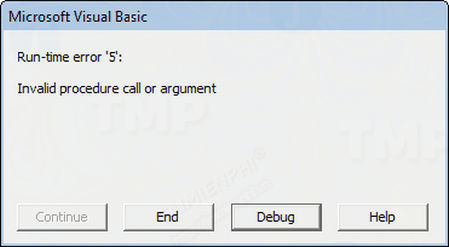
Ảnh 2: Hướng dẫn cách sử dụng hàm ROUND trong excel
Nếu một hoặc tất cả đối số được cung cấp cho hàm ROUND không được diễn giải là giá trị số, hàm sẽ trả về lỗi: Run-time error '13': Type mismatch

Ảnh 3: Hướng dẫn cách sử dụng hàm ROUND trong excel


.png)


